
✓ 毎日投稿しても反応が薄く、効果が得られない
✓ キャンペーン運用に毎回時間がかかり大変
✓ フォロー管理が煩雑でミスが発生してしまう
✓ エゴサーチ(クチコミ収集等)に時間がかかる
これらの悩み、SocialDogがすべて解決します。SocialDogの導入により、データに基づいた戦略的な運用が可能になり、多くの企業が着実に成果を上げています。
【従来のX(Twitter)運用とSocialDog導入後の事例】
| 項目 | 従来の運用 | SocialDog導入後 |
|---|---|---|
| 投稿管理 | 毎日投稿しても効果が得られない | データ分析により、投稿時間と頻度を最適化 |
| キャンペーン運用 | 募集から当選通知までの一連業務が手作業 | 応募者収集から当選へのDM送信まで自動化 |
| フォロー管理 | 数時間かかる | 効率化により30分で対応可能 |
| エゴサーチ | 重要な投稿を見逃す | 特定のキーワードを含む投稿を自動収集 |
導入企業は業務を60〜80%効率化し、その時間をクリエイティブな投稿作成に充てることで、エンゲージメントの向上を実現しています。
ぜひ100万アカウント以上が導入する国内No.1のSNS分析ツールであるSocialDogをご活用ください。
\今なら7日間無料トライアル中!/
キーワードモニター
キーワードモニターで、ユーザーとのコミュニケーションを効率化しましょう。キーワードモニターでは、キーワード検索の条件を事前に設定しておくことで、設定したキーワードが含まれるツイートやアカウントを自動的に収集することができます。また、一括で、確認やいいね、リツイート、リプライをすることができます。
自身のアカウントに興味がありそうなキーワード・自社の製品名・店舗名などの具体的なキーワードを必ずすべて登録しておきましょう。それにより、自社に関連するツイートやユーザを漏れなく確認することができます。また、効率的な対応を行うために、できるだけ一般名詞は入れず、複合キーワードで設定しておくことで、より自身のアカウントと関連性が高いアカウントやツイートを抽出することができます。一般名詞を入れてしまうと、関係のないツイートやアカウントも抽出してしまうので、確認作業やアクションが非効率になってしまいます。
例えば、企業や店舗のアカウントであれば、会社名や店舗名、商品名、サービス名やURLを設定しておくことで、自社に関連するツイートやプロフィールを持つユーザーを取得できます。
ここでは、モニターキーワードの確認・追加・削除や取るべきアクションについて解説します。
設定されたキーワードを確認しましょう
1.左側のメニュー一覧の「設定ボタン」を選択します
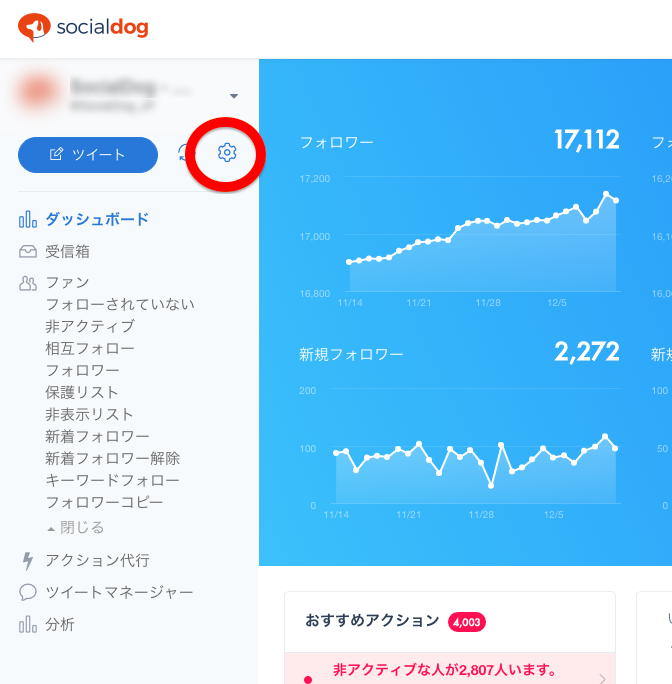
2.「キーワードモニター」から、検索したいキーワードをクリックします
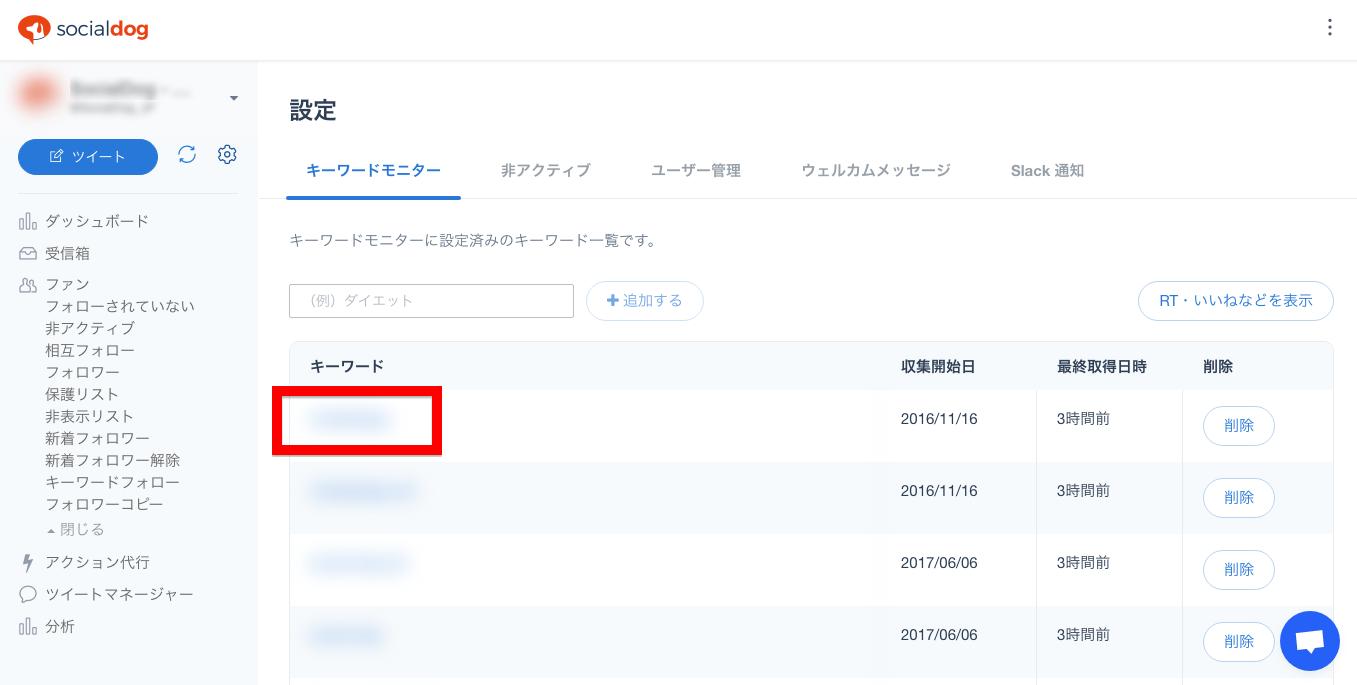
3.モニターキーワードを含むツイートが検索され一覧で表示されます
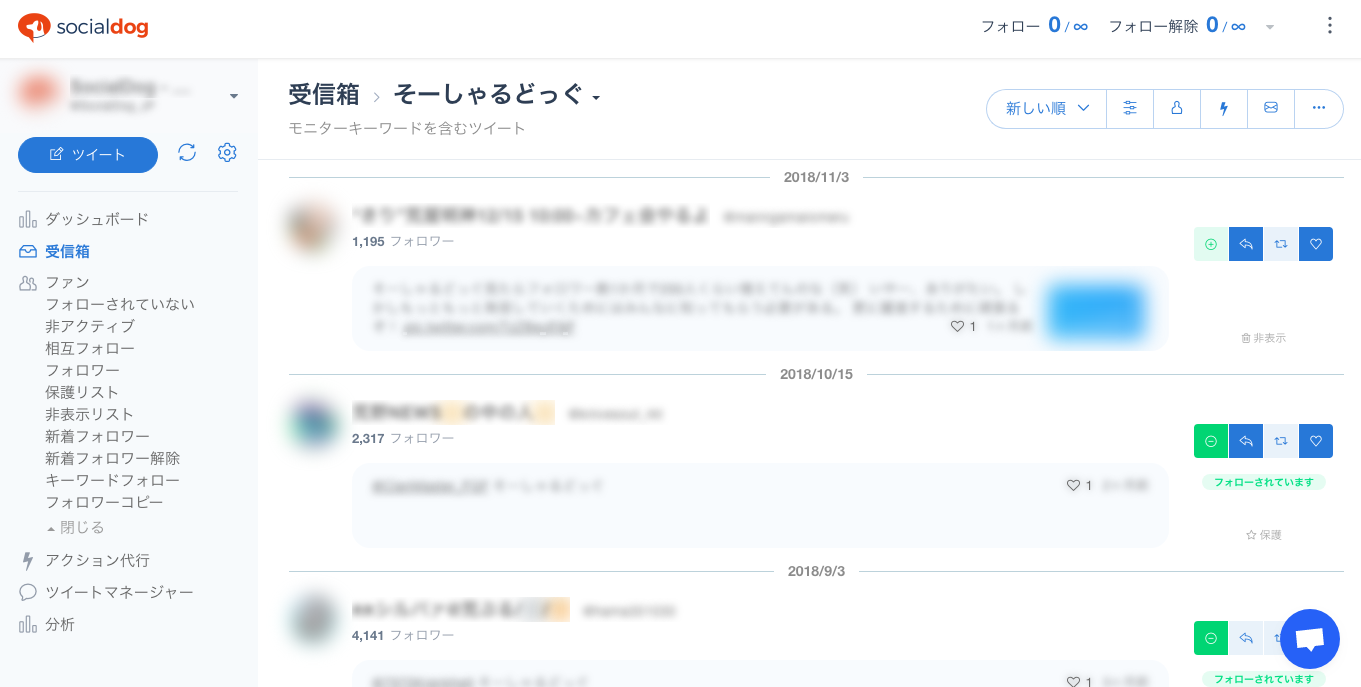

SocialDogは、大手企業から個人事業主まで100万アカウント以上が利用している国内No.1のSNS分析ツールです。
■多くの企業がSocialDogの導入で効率化・コスト削減!
✓ SNS運用・分析を自動化し作業時間を最大82%削減
✓ Instagram・X・Facebookを一元管理
✓ 年間100万円以上のコスト削減に繋がった企業多数
まずは7日間の無料トライアルで、本当に効果のあるSNSマーケティングを実現しませんか?
\今なら7日間無料トライアル中!/
1.「キーワードモニター」画面の左上部の入力欄に追加したいキーワードを入力します
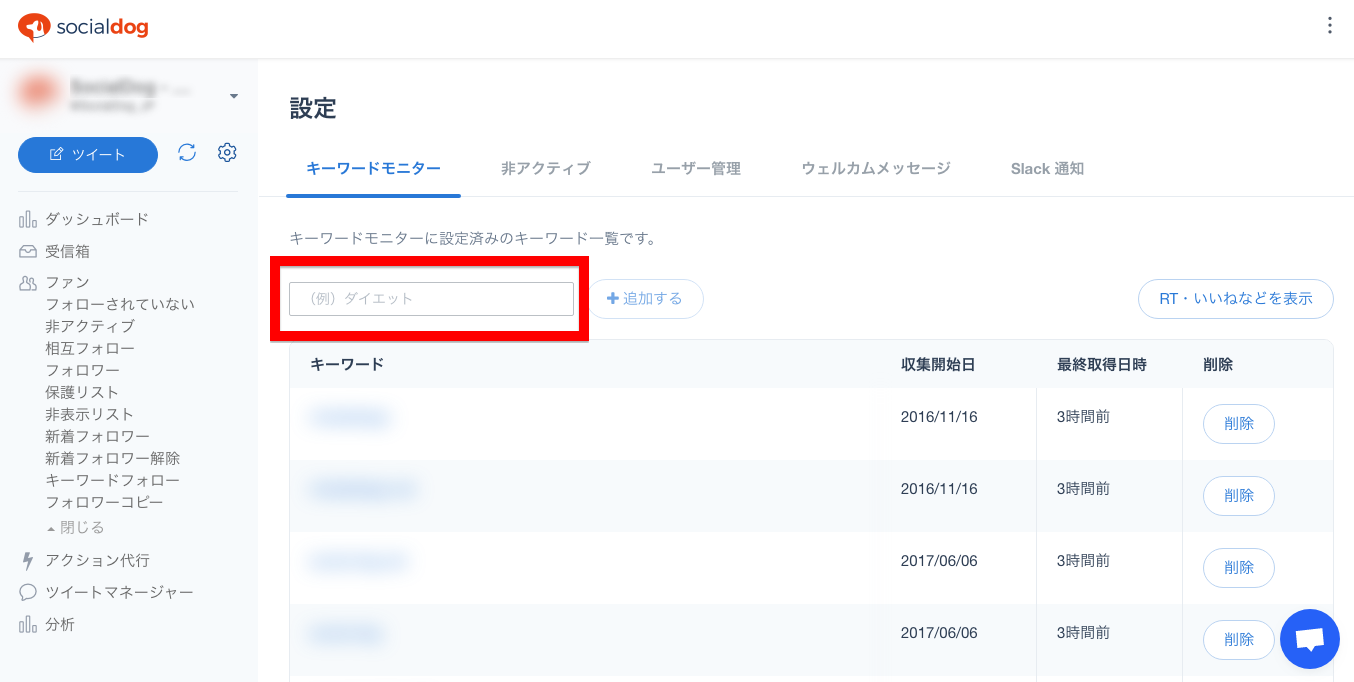
2.「追加する」をクリックしてキーワードの追加が完了します
最新の追加キーワードはモニターキーワード一覧の最下部に表示されます。
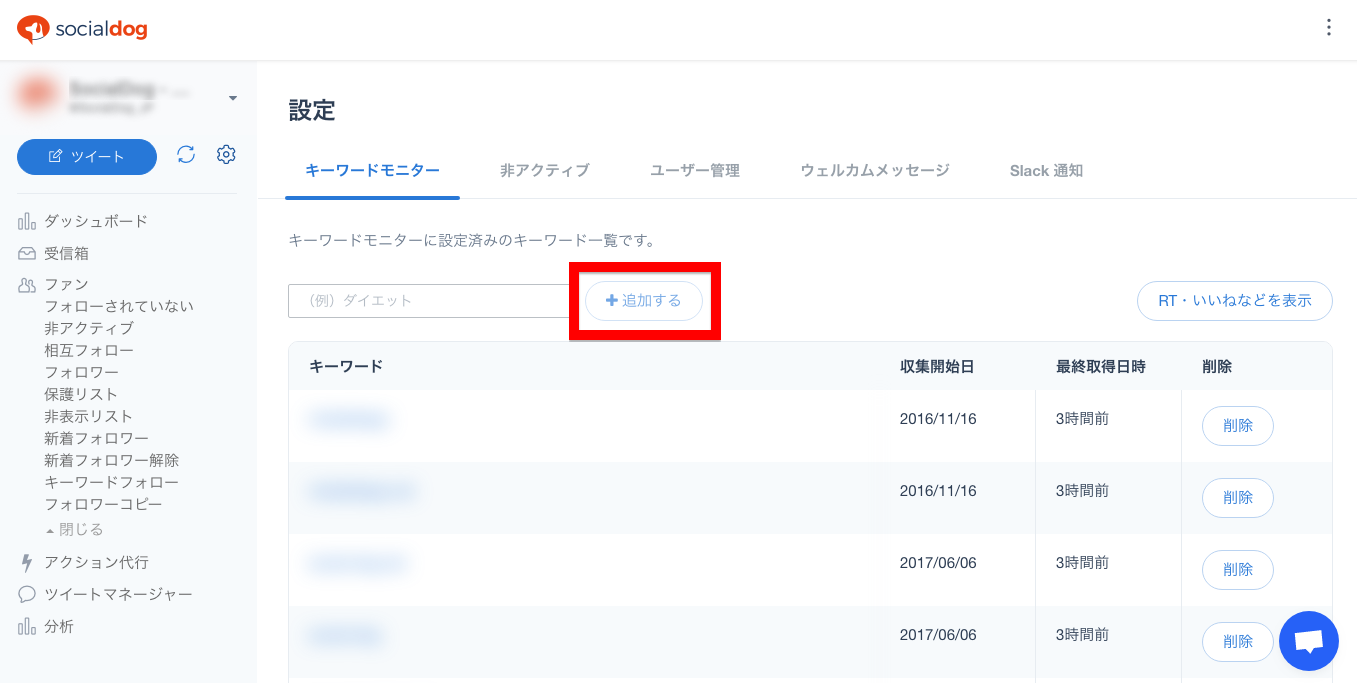
モニターキーワードの削除方法
1.「設定」を選択し「キーワードモニター」を選択します
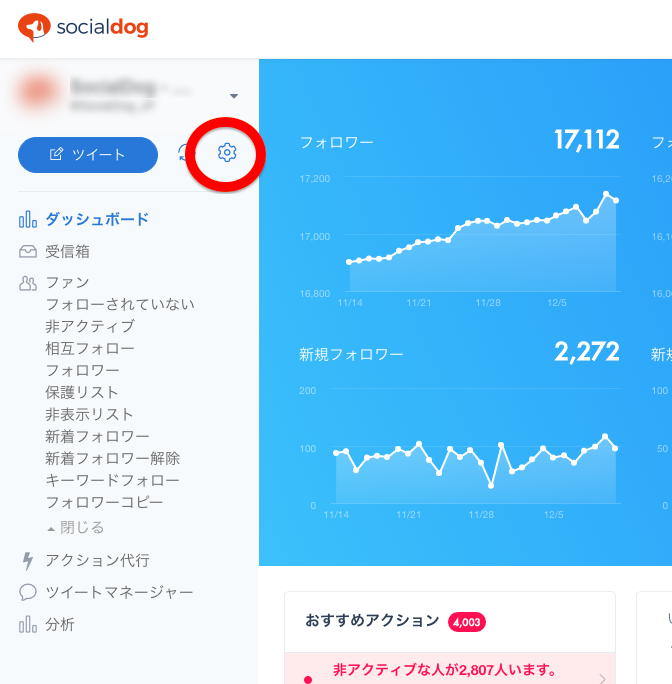
2.登録されたモニターキーワードが一覧で表示されます
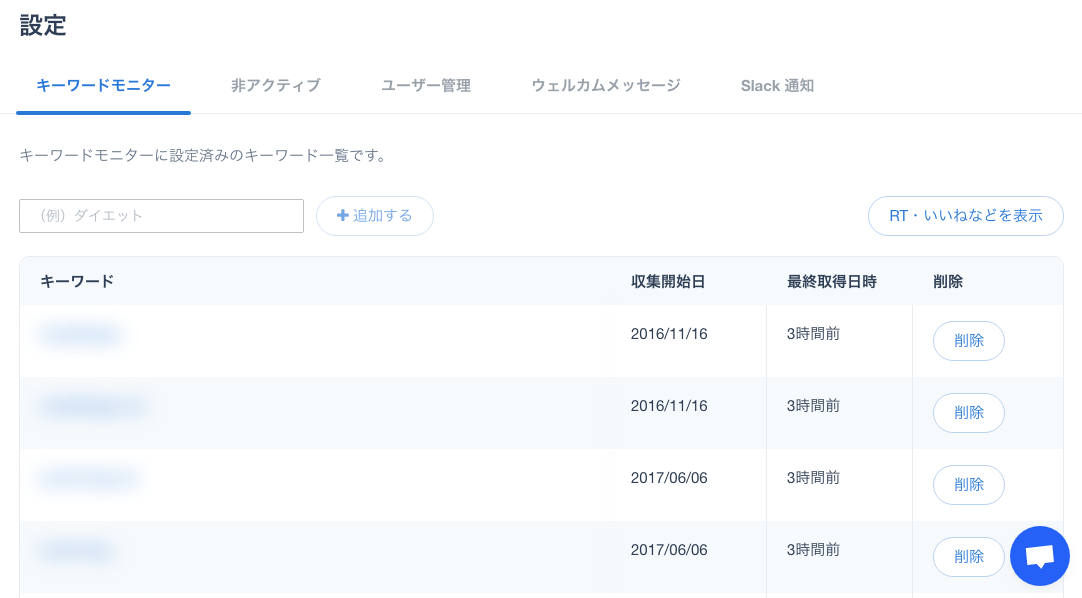
3.削除したいモニターキーワードの右部分の「削除」をクリックすることで、モニターキーワードから削除することができます

キーワードモニターで収集したツイート・アカウントにアクションしよう
自身のアカウントに対して行なわれたリプライや自身のアカウントに関係があるツイートに対しては、積極的にリプライやリツイート、コメント付きリツイートを行いましょう。
リプライに対しては、基本的には全て返信することが望ましく、また、返信はできるだけユーザーごとに内容を変えた方が良いです。
全てに違う内容で返信するのが難しい場合は、テンプレートでも良いので返信するようにしましょう。たとえテンプレートだったとしても、返信をもらったユーザーは親近感を感じます。
通常のリプライのデメリットとしては、ツイートを受信したユーザーが「ツイート・返信」タブを見る必要があることです。リプライの内容が自身のアカウントのフォロワーにとってメリットとなる場合には、「コメント付リツイート」を行うことで、他のフォロワーが直接目にする機会が増え、アピールすることができます。
リツイートやコメント付きリツイートは、リプライに限らず、フォロワーにとって有益なツイートに対しては積極的に行いましょう。
注意点
企業アカウントでユーザーに対してアクションを行う際には、時間帯を意識して運用を行うことが大切です。夜中の時間帯にX(Twitter)アカウントが活動していることでブラック企業のイメージが付いてしまうリスクがあるからです。企業の一般的な勤務時間である9時から19時の間で運用を行うことが最適と言えます。
また、フォロワー数が1万人を超える場合には、こちらがリツイートを行うことによって迷惑をかけてしまうことがあります。リプライの内容がデリケートなものであると炎上するリスクがあるため、リプライの内容やユーザーを確認して慎重に対応するようにしましょう。
ここからは、機能の使い方を解説します。
自身のX(Twitter)アカウントに対して行なわれたアクションを確認しましょう
1.左側のメニューから「受信箱」を選択します
受信箱をクリックすることで自身のX(Twitter)アカウントに対して行なわれたアクションと、モニターキーワードを含むツイートが指定した順番で表示されます。
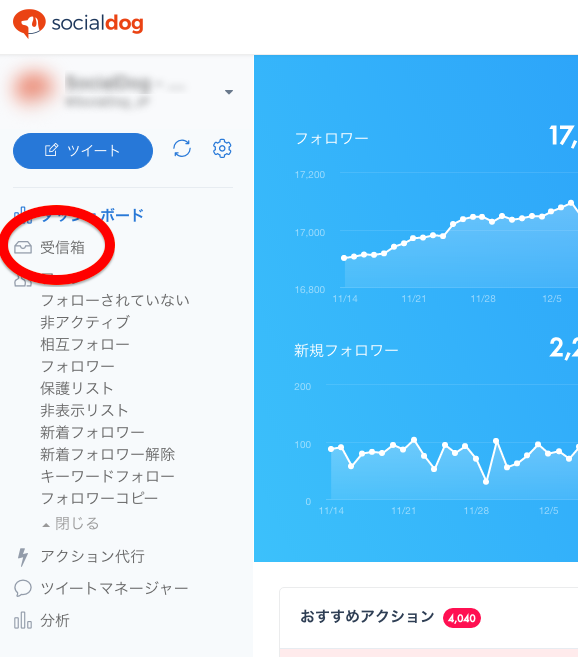
2.「受信箱」の右隣にある「すべて」をクリックして「メンション」を選択します
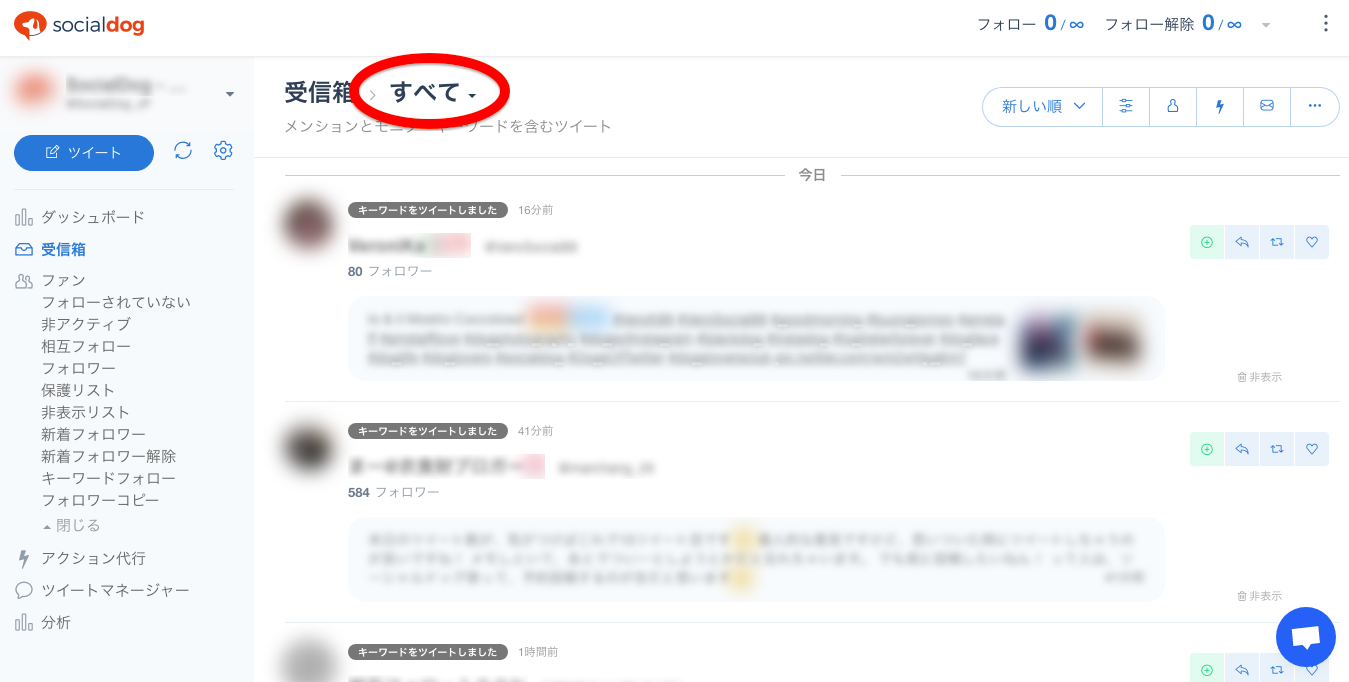
「すべて」をクリックすると受信箱内のツイートを絞り込むことができます。

3.自身のX(Twitter)アカウントに対して行なわれたいいねやRT(リツイート)、ツイートが表示されます
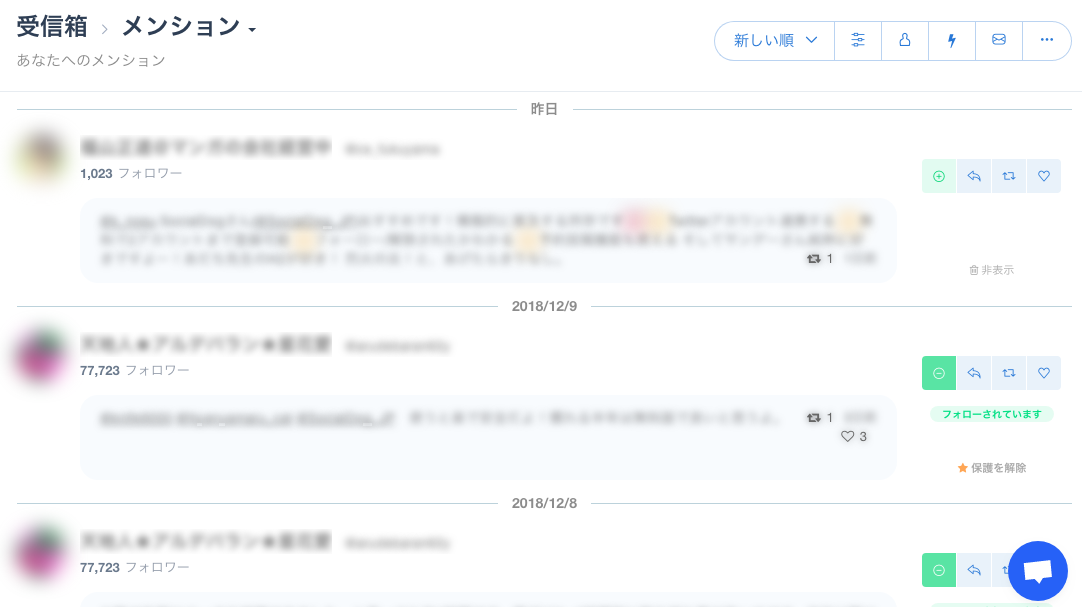
自身に対して送信されたツイートに返信しましょう
1.メンションのツイートの中から返信したいツイートを選択します
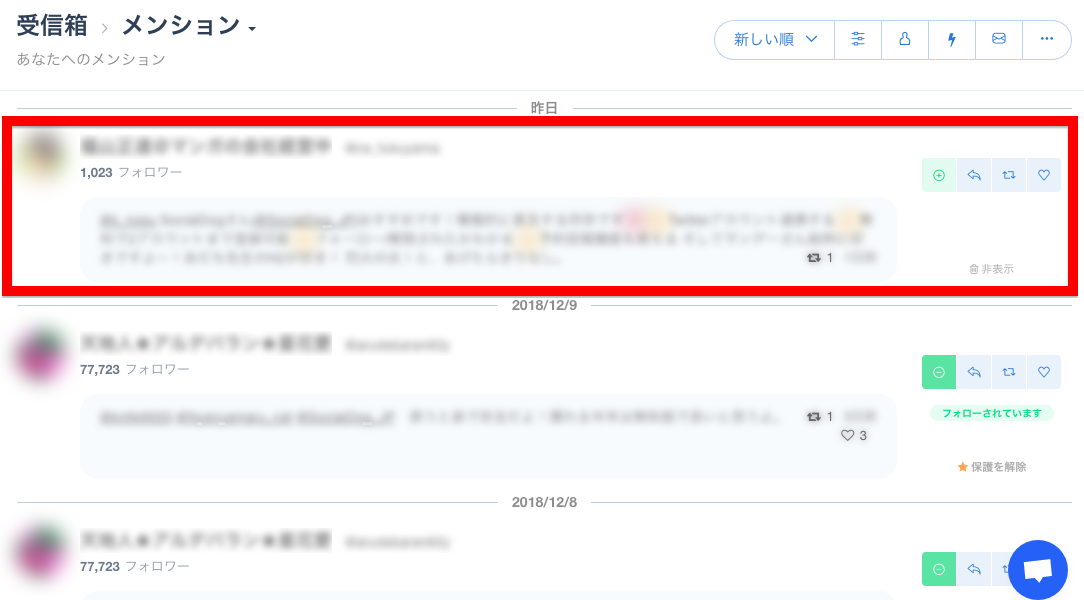
2.右部分の「返信ボタン」を選択します
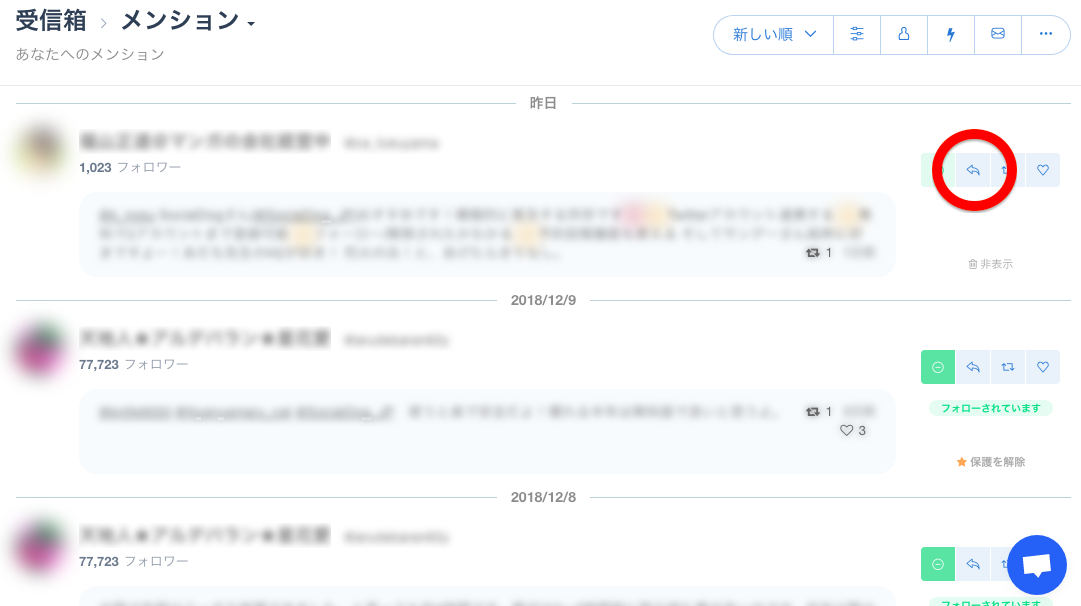
青い左向きの矢印マークです。
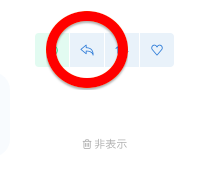
3.返信するツイートを作成しましょう
返信するツイートの入力画面が表示されます。返信するツイートの内容を白枠内に入力しましょう。入力画面のツイートの最初に返信する相手のユーザー名が入力されていますが、消さないでその後ろから返信ツイートの内容を入力しましょう。これは、相手に返信ツイートをしたことを通知するためです。
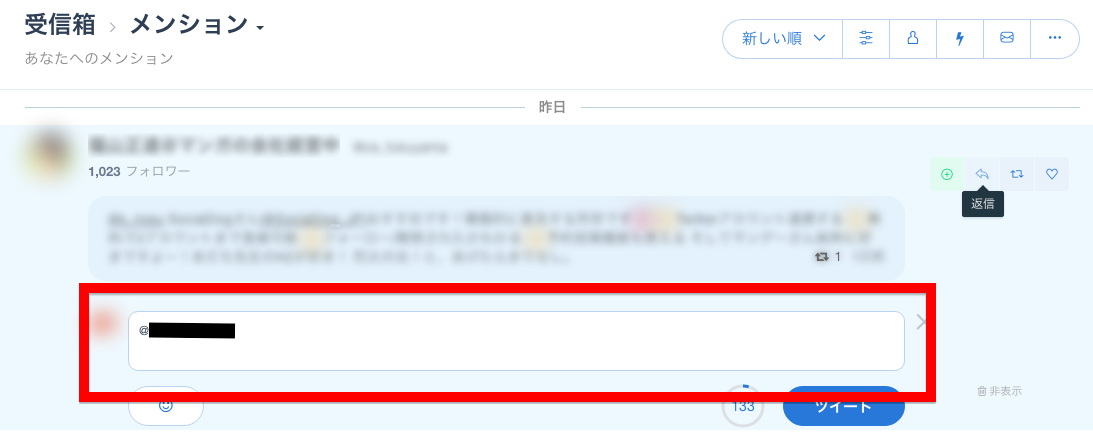
4.文字数制限内で返信するツイートを作成しましょう
1ツイートは140文字の制限があるため、制限文字数内でツイートを作成しましょう。入力枠の右下の数字は入力できる残りの文字数を表しています。
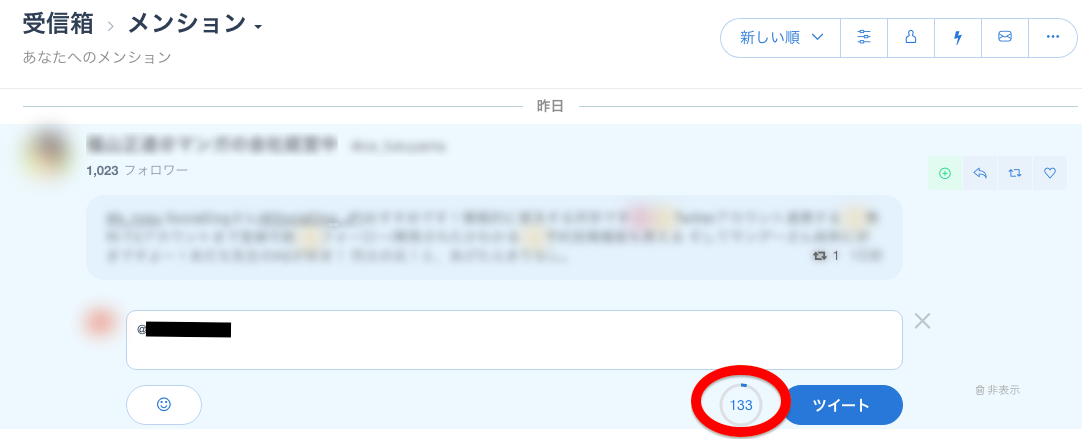
5.返信するツイートの入力完了後、「ツイート」をクリックして返信が完了します
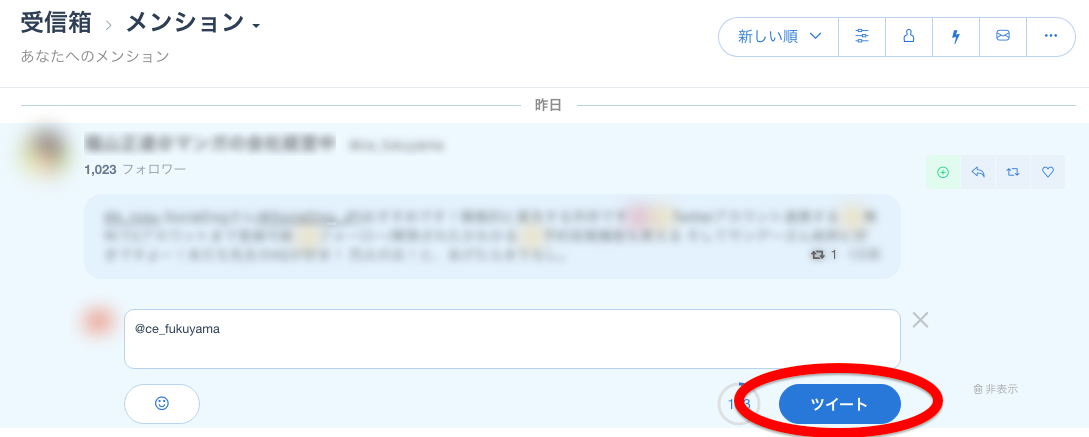

✓ 毎日投稿しても反応が薄く、効果が得られない
✓ キャンペーン運用に毎回時間がかかり大変
✓ フォロー管理が煩雑でミスが発生してしまう
✓ エゴサーチ(クチコミ収集等)に時間がかかる
これらの悩み、SocialDogがすべて解決します。SocialDogの導入により、データに基づいた戦略的な運用が可能になり、多くの企業が着実に成果を上げています。
【従来のX(Twitter)運用とSocialDog導入後の事例】
| 項目 | 従来の運用 | SocialDog導入後 |
|---|---|---|
| 投稿管理 | 毎日投稿しても効果が得られない | データ分析により、投稿時間と頻度を最適化 |
| キャンペーン運用 | 募集から当選通知までの一連業務が手作業 | 応募者収集から当選へのDM送信まで自動化 |
| フォロー管理 | 数時間かかる | 効率化により30分で対応可能 |
| エゴサーチ | 重要な投稿を見逃す | 特定のキーワードを含む投稿を自動収集 |
導入企業は業務を60〜80%効率化し、その時間をクリエイティブな投稿作成に充てることで、エンゲージメントの向上を実現しています。
ぜひ100万アカウント以上が導入する国内No.1のSNS分析ツールであるSocialDogをご活用ください。
\今なら7日間無料トライアル中!/
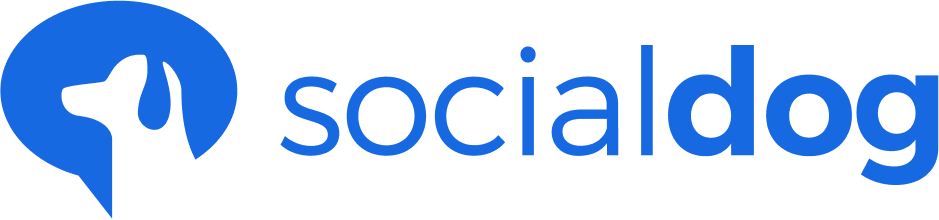


@2x-1024x728.png)

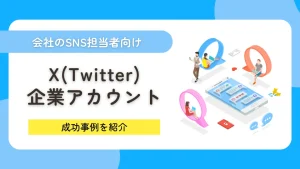
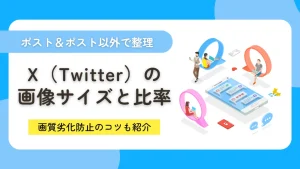
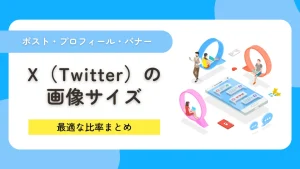
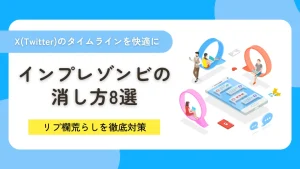
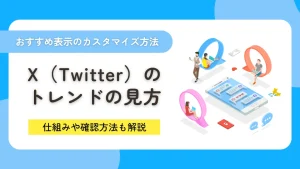
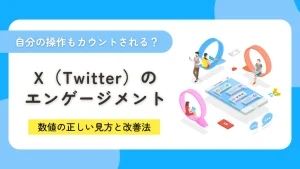
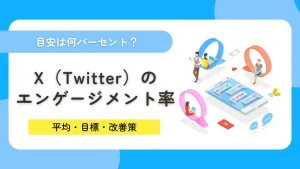



コメント